Win10专业版遇到0x80072746错误代码的修复方法介绍
来源:U大侠 时间:2019-10-24 浏览:772
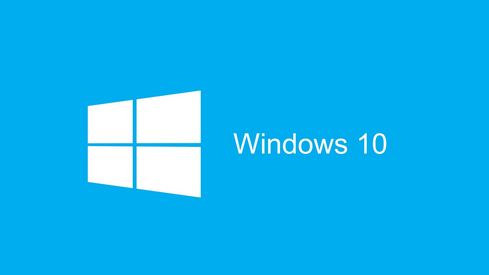
Win10专业版解决0x80072746错误代码的方法:
选项1:手动设置您的电子邮件客户端:
在大多数情况下,使用不受欢迎的电子邮件客户端(例如GoDaddy,TalkTalk或任何公司提供的特定电子邮件)会导致错误0x80072746。在这种情况下,Windows客户端可能不熟悉适当的自动设置。因此,您将必须查找POP和IMAP的手动设置并配置您的电子邮件帐户。以下是分步指南:
--在“开始”菜单中,打开Windows Mail客户端
--点击“设置”图标,然后转到“管理帐户”
--点击导致错误的电子邮件帐户,然后点击“更改设置”
--在“帐户设置”中,单击“删除帐户”下的“从设备中删除此帐户”,然后点击“删除”按钮进行确认
--这将删除电子邮件帐户
--现在访问电子邮件提供商网站,并复制IMAP的手动设置。如果此处未列出IMAP设置,请选择POP3。
--返回Windows Mail客户端,单击“设置”图标,然后转到“管理帐户”和“添加帐户”。
--向下滚动并点击“高级设置”。
--选择“ Internet电子邮件”以添加从电子邮件提供商处获得的IMAP凭据和手动设置,并应用设置
现在点击“登录”按钮,查看是否收到错误消息。
如果您仍然无法同步电子邮件并收到相同的错误0x80072746,请尝试下一个选项。
选项2:在第三方防火墙中允许svchost.exe:
在Windows防火墙中配置svchost.exe应用程序。具体执行步骤将因防火墙解决方案而异。但是,大多数防火墙解决方案的应用程序设置中都有“允许/排除”选项。确定后,点击“添加”按钮,导航到C:\ Windows \ system32并允许“ svchost.exe”。
在防火墙设置中允许Svchost之后,请返回Windows Mail客户端并检查是否可以同步电子邮件而不会出现0x80072746错误。
选项3:更改VPN设置:
少数用户认为,更改您的VPN设置可能会在Windows PC上修复错误0x80072746。这里是步骤的快速演练:
--按“赢+我”以打开“设置”。
--转到“网络和互联网”部分,然后在左侧窗格中点击“ VPN”
--确保“允许通过计量网络的VPN”切换开关已打开。
--现在,在“相关设置”下选择“更改适配器选项”
--右键单击您的LAN(Wi-Fi)连接,然后从上下文菜单中选择“属性”
--在列表中选择“ Internet协议版本6(TCP / PV6)”,然后单击“确定”以保存更改

现在,关闭所有选项卡,并检查错误是否已解决。
选项4:使用Windows Defender防火墙:
有时暂时禁用防火墙,然后将有问题的帐户删除并将其重新添加到您的邮件客户端有助于解决此错误。 成功添加回电子邮件后,您将需要再次启用Windows防火墙。 步骤如下:
要删除并重新添加电子邮件帐户:
--在“开始菜单”中打开“邮件”,然后单击“设置”。
--在弹出窗口中,选择“管理帐户”,然后单击“麻烦制造者”
--选择“删除此帐户”,然后点击“删除”按钮进行确认
--返回Windows邮件主页,然后在左列中选择“帐户”类别。
--在“管理帐户”下的右侧窗格中,选择“添加帐户”。
现在,按照屏幕上的说明按照以下步骤重新添加电子邮件。
启用Windows Defender防火墙:
--右键点击“ Windows”按钮,然后从菜单中选择“运行”选项
--在空白框中,键入“ wf.msc”,然后单击“确定”以启动“具有高级安全性的Windows Defender防火墙”。
--选择“公共配置文件”下的“ Windows Defender防火墙属性”链接
--在属性窗口中,单击“域配置文件”标签,然后将“防火墙状态”设置为“打开”。
--点击“应用”和“确定”以保存更改
--重新启动系统
现在,重新打开您的邮件客户端,它可能启动时没有错误0x80072746。
选项5:检查是否在VPN服务器上安装了相关的机器证书:
更多精彩内容,请关注U大侠官网或者关注U大侠官方微信公众号(搜索“U大侠”,或者扫描下方二维码即可)。

U大侠微信公众号
有问题的小伙伴们也可以加入U大侠官方Q群(129073998),U大侠以及众多电脑大神将为大家一一解答。
相关文章
-

-
电脑无法安装.net framework提示错误代码0xc8000222怎么办
2018-05-30 447
-

-
.net framework不能安装提示0xc8000222错误代码的解决方法
2018-06-19 265
-

-
Win10系统通过商店下载应用提示0x80070002错误...
2019-08-22 465
-
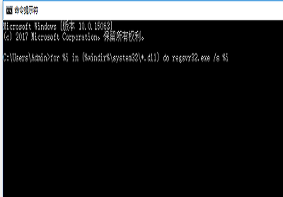
-
电脑中应用程序被打开时提示0xc0000005错误代...
2019-08-26 3468
-
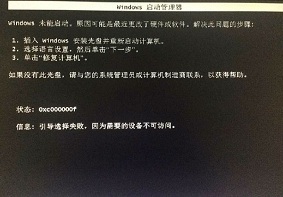
-
0xc000000f错误代码分析!重装系统后出现该问...
2019-10-14 709
-
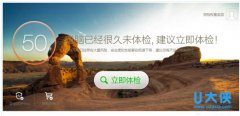
-
360浏览器打不开网页提示错误代码102的解决方法
2015-08-13 2264
-

-
AutoCAD安装失败提示错误代码1719的解决办法
2018-06-04 4312
-

-
谷歌chrome安装失败提示错误代码0x80070057怎么办
2016-12-30 2241
-

-
打开coreldraw软件提示错误代码38的解决方法
2018-01-12 1565
-

-
coreldraw X7打开时提示错误代码38的解决方法
2018-06-22 1433
